升级固件前,请关闭播放器。按住升级按钮不放,同时将设备连接到PC USB端口。如果之前没有安装过设备驱动,则会弹出如下提示:

选择“从列表或指定位置安装(高级)”,单击下一步。

如图,选择工具文件夹下的RkNanoUSB Driver(2K,XP,2003)文件夹,单击下一步
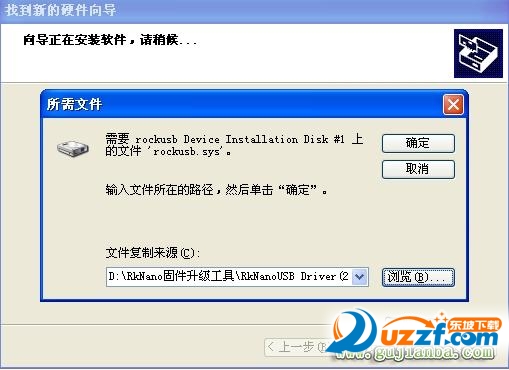
选择RkNanoUSB Driver(2K,XP,2003)文件夹下的rockusb.sys
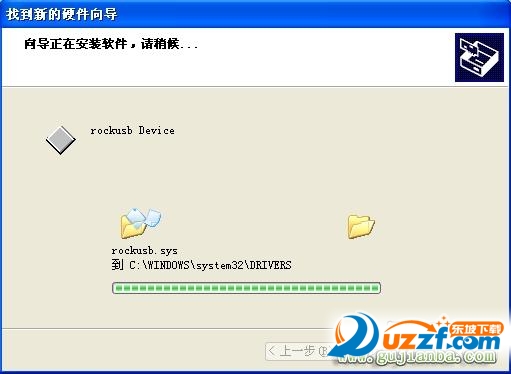

这样,就完成了USB设备的驱动安装。
2. 升级工具的使用说明
主界面如图

升级操作
l 选择固件文件
l 关机状态下按住播放器升级键不放,插入USB端口,默认情况下进入高速模式,此时如果是第一次使用工具,会提示安装驱动。此时,按照上述安装驱动的方法就可以了。安装好驱动之后,请重新使设备进入升级模式。
l 工具会自动读取Flash信息,一旦读到设备信息,同时固件文件正确之后,使能升级按钮。点击升级按钮,高速升级模式一般在一分钟内完成升级,全速模式在三分钟内完成。
3. 使用注意事项
l 该工具的设备驱动只支持32位Windows2K, XP, 2003, VISTA操作系统,其中vista系统下的升级,需要右击工具,选择“以管理员身份运行”。
l 如果无法显示Flash信息,可以尝试重新使设备进入升级模式。若还不能显示,可以勾选(Full Speed)全速选项。
l 一旦出现升级失败的情况,可以尝试勾选(Format)格式化选项。
l 使用该工具升级Rockchip USB设备前,请确保当前PC机上的USB口不接其它的USB设备,否则容易导致升级失败。
- PC官方版
- 安卓官方手机版
- IOS官方手机版













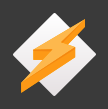


 下载
下载  下载
下载  下载
下载  下载
下载  下载
下载  下载
下载  oelove婚恋交友系统v8.1 十周年版
oelove婚恋交友系统v8.1 十周年版
 sqltoy-orm框架v4.18.13最新版
sqltoy-orm框架v4.18.13最新版
 flutter聊天源码开源完整版
flutter聊天源码开源完整版
 最新版抖商精灵源码4.1暖场升级版
最新版抖商精灵源码4.1暖场升级版
 完整版经典C#WinForm实例源码共200个
完整版经典C#WinForm实例源码共200个
 android5使用poi读取excel源代码
android5使用poi读取excel源代码
 香程互赞宝源码免授权版
香程互赞宝源码免授权版
 百度小程序转微信小程序1.0 最新免费版
百度小程序转微信小程序1.0 最新免费版
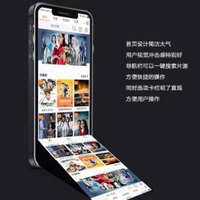 2020新版双端影视APP源码完整免费版
2020新版双端影视APP源码完整免费版
 BCM文件转换工具(BCM源码格式化)2.7.2 简体中文版
BCM文件转换工具(BCM源码格式化)2.7.2 简体中文版
 易语言资源网源码下载工具1.0 中文免费版
易语言资源网源码下载工具1.0 中文免费版
 缩狗图床源码免费版
缩狗图床源码免费版
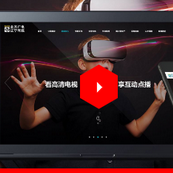 帝国cms7.5网站建站模板源码全套免费版
帝国cms7.5网站建站模板源码全套免费版
 烟雨要饭系统最新版1.5.0 正式版
烟雨要饭系统最新版1.5.0 正式版
 24个c++游戏源码完整版
24个c++游戏源码完整版
 嵌入式图像处理C语言源码免费下载
嵌入式图像处理C语言源码免费下载
 腾讯AI语音合成源码最新免费版
腾讯AI语音合成源码最新免费版
 DSShop单用户B2C开源PHP商城系统TP框架1.6 最新版
DSShop单用户B2C开源PHP商城系统TP框架1.6 最新版
 微信小程序模板源码50个实用程序
微信小程序模板源码50个实用程序
 Android poi 操作doc excel pdf
Android poi 操作doc excel pdf
 Amoli私有云4.2.2 2019.08.08 最新版
Amoli私有云4.2.2 2019.08.08 最新版
 LaySNS轻社区系统2.55 最新版
LaySNS轻社区系统2.55 最新版
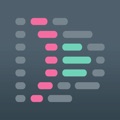 可可网络验证系统9.5 官方版
可可网络验证系统9.5 官方版
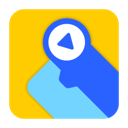 源码编辑器软件3.4.13 电脑版
源码编辑器软件3.4.13 电脑版
 Activiti(开源bpm软件)6.0.0 官方最新版
Activiti(开源bpm软件)6.0.0 官方最新版
 悟空crm系统源码9.0_20191202 官方最新版
悟空crm系统源码9.0_20191202 官方最新版
 帝国网站管理系统7.5.0 官网正式版
帝国网站管理系统7.5.0 官网正式版





 vb经典源代码最新完整免费版
vb经典源代码最新完整免费版 恋雪系统变速器终极强化版源码易语言全套完
恋雪系统变速器终极强化版源码易语言全套完 spire office组件源码下载完整版
spire office组件源码下载完整版 98个易语言皮肤合集打包免费版
98个易语言皮肤合集打包免费版 乐易模块源码成品完整免费版
乐易模块源码成品完整免费版 易语言远控源码免费下载
易语言远控源码免费下载 易语言超级hook模块(很好用)2016 最新版【附
易语言超级hook模块(很好用)2016 最新版【附 vb api函数大全【3432个函数】最新完整版
vb api函数大全【3432个函数】最新完整版